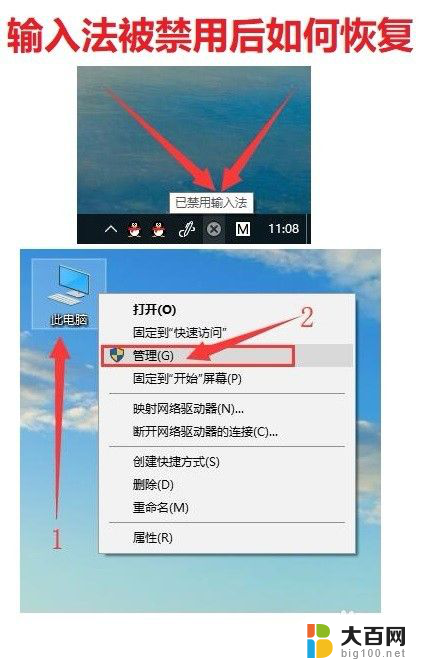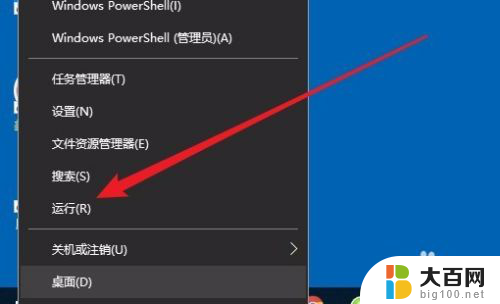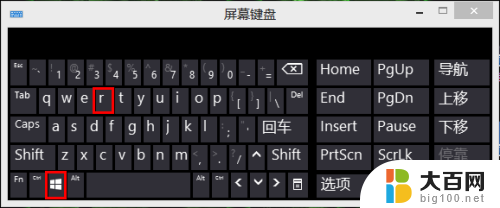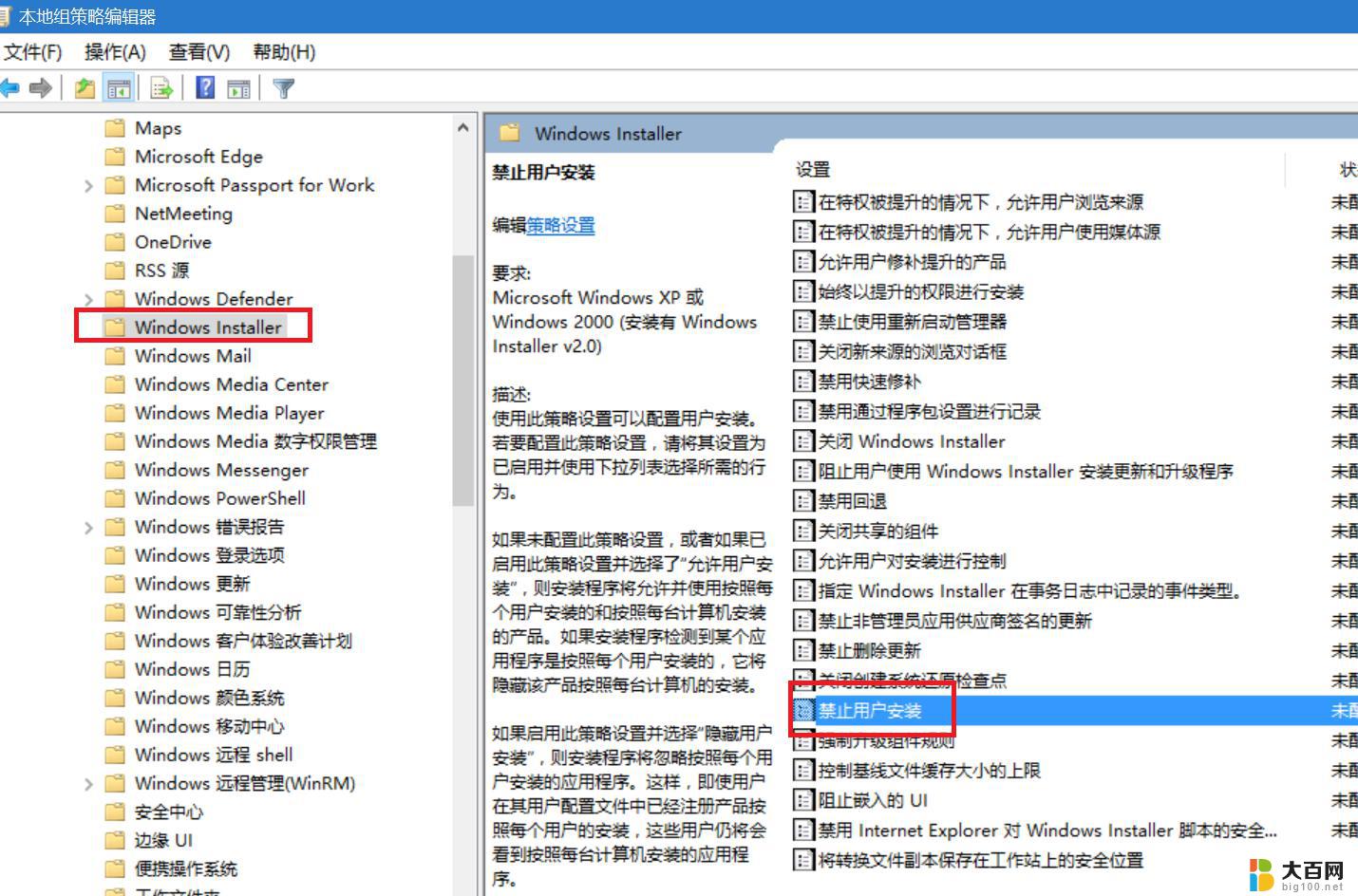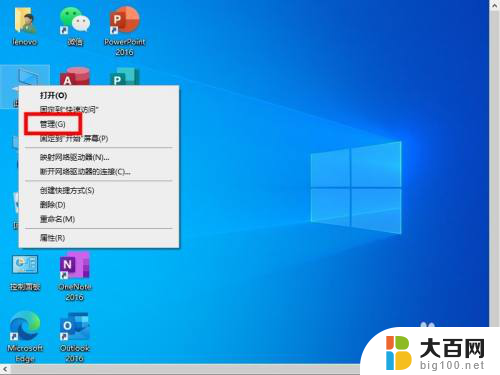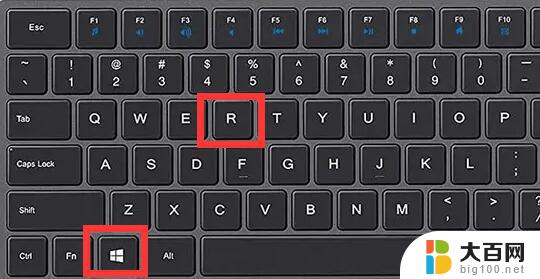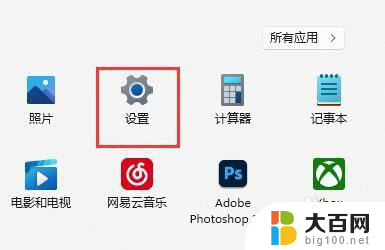win10禁用windows search Windows搜索服务如何禁用
更新时间:2024-10-01 08:14:25作者:big100
在使用Win10系统时,Windows搜索服务可能会消耗大量系统资源,影响电脑性能,为了解决这一问题,可以禁用Windows搜索服务。禁用Windows搜索服务不仅可以减少系统资源占用,还可以提升系统的运行速度。接下来我们来看看如何禁用Windows搜索服务。
方法如下:
1.点击“开始”打开“Windows系统”选择“控制面板”。
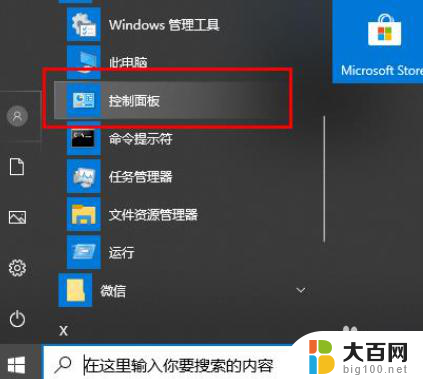
2.找到“管理工具”。
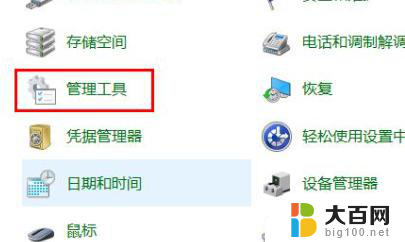
3.选择“服务”。
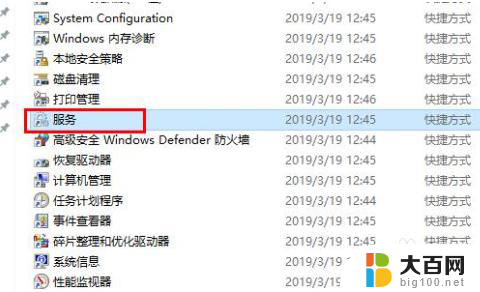
4.找到“Windows search”右击选择“属性”。
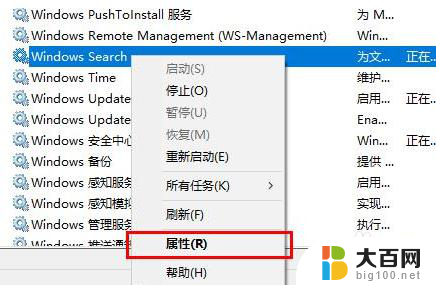
5.启动类型改为“禁用”点击“确定”。
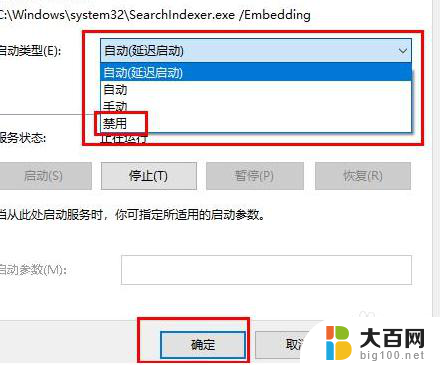
以上就是关于如何禁用Windows Search的全部内容,如果您遇到相同的问题,可以按照以上方法来解决。